将照片处理成漫画效果(8)
- 2013-11-25 13:10
- 来源/作者:站酷/sole_3719
- 己被围观 次
第8步 我做同样的,他的眼睛:选择学生,并添加 可选颜色 调整层。 选择颜色 灰色 ,青色滑块移动 +58% 和 -78 黄色 调整,改变颜色为蓝色。 第9步 明亮
第8步
我做同样的,他的眼睛:选择学生,并添加“ 可选颜色 “调整层。
选择颜色灰色,青色滑块移动+58%和-78黄色调整,改变颜色为蓝色。
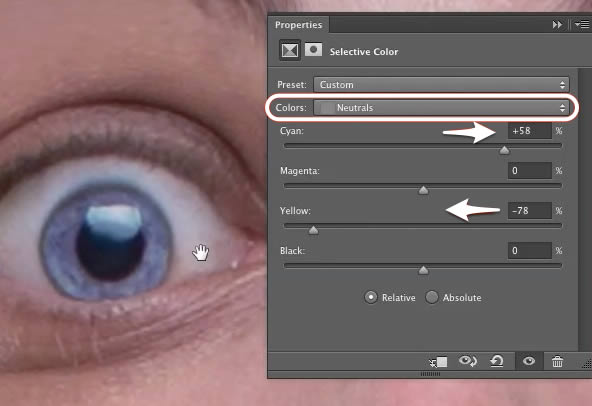
第9步
明亮的眼睛,你必须改变混合模式为“ 线性减淡 “,不透明度围绕” 20-30PX。“
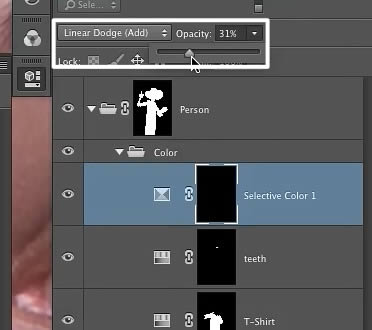
第10步
在本章的最后一部分,我们改变“ 变奏 “的帽子。因此,我们必须创建一个选择。

第11步
点击小图标,然后在“ 鲜艳 “,您可以设置” 变奏 “,” 100 “和” 饱和度 “为” 15 “。
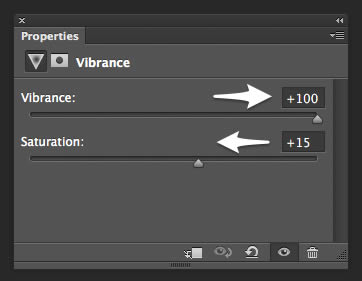
第12步
最后两件事情你必须做的是改变混合模式为“ 柔光 “,不透明度为” 40% “。
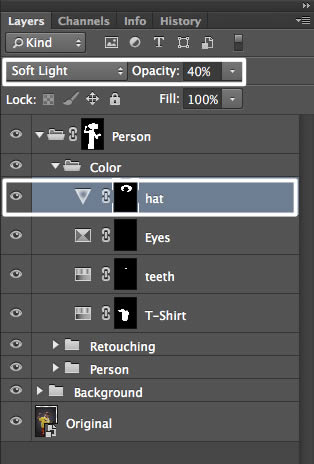
11。自创的笑脸
第1步
启动一个新的文档,使用菜单项“ 文件“>”新建“... “并进行如下设置:

(责任编辑:PS家园网)
*PSjia.COM 倾力出品,转载请注明来自PS家园网(www.psjia.com)
标签(TAG)
上一篇:打造生动下雨效果图片
下一篇:PS打造胶片相机质感




